Configuration des modèles de contact
Objectifs de formation
Une fois cette unité terminée, vous pourrez :
- Définir ce que sont les attributs et les groupes d’attributs
- Expliquer le rôle des populations et déterminer quand les créer
Organisation et association de données de contact à l’aide du concepteur de données
Le concepteur de données est un outil de Contact Builder utilisé pour définir, organiser et associer des informations relatives à un contact dans un compte. Vous pouvez utiliser le concepteur de données pour définir des attributs concernant vos contacts, créer des groupes d’attributs vous permettant de configurer des relations, ainsi que concevoir des populations dans le but de paramétrer et d’utiliser des sous-groupes de contacts.
Attributs
Dans Marketing Cloud Engagement, les attributs représentent chacun une information différente au sujet d’un contact. L’adresse e-mail est un bon exemple d’attribut, tout comme le genre. Le nombre d’e-mails ouverts peut également constituer un attribut.
Un contact peut contenir deux types d’attributs.
- Les attributs de profil indiquent qui est le contact. Certaines de ces données sont fournies par l’abonné, telles que son genre, son lieu d’habitation ou ses centres d’intérêt (par exemple, s’il aime la randonnée ou la course).
- Les attributs comportementaux présentent les actions du contact, comme le fait qu’il ait renseigné des centres d’intérêt connexes ou cliqué sur des liens lors de la lecture d’un bulletin d’information.
Groupes d’attributs
Les groupes d’attributs sont des sources de données regroupées de manière logique, qui vous permettent d’organiser des données et de configurer des relations dans Contact Builder. Supposons que vous êtes un détaillant et que vous devez créer un parcours qui envoie un e-mail aux personnes n’ayant pas effectué d’achat pendant un parcours précédent. En règle générale, vous disposez de deux tableaux de données de contact différents : un contenant tous vos clients et un autre contenant tous les achats. Un groupe d’attributs relie ces deux tableaux en fonction d’un champ spécifique, tel que l’historique d’achats.
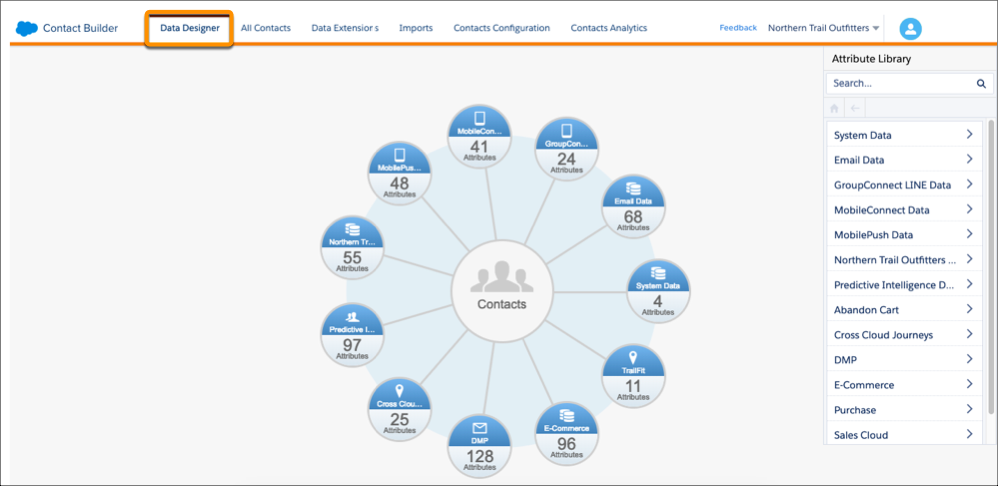
Lorsque vous ouvrez le concepteur de données dans Contact Builder, des contacts apparaissent au centre. Chaque rayon représente une relation entre le contact et un groupe d’attributs. Créez un groupe d’attributs pour connecter des données à vos contacts en établissant leur relation avec la clé de contact d’un contact.
Populations
Les populations sont utilisées pour catégoriser des sous-groupes distincts de contacts. Une population est en quelque sorte un sous-ensemble de la liste principale de personnes susceptibles de commencer un parcours. Imaginons que vous travaillez pour une entreprise de transport automobile et que vous disposez d’un tableau de contacts principal, qui comprend à la fois les passagers et les conducteurs. Vous pouvez créer deux populations différentes : une pour les conducteurs et une autre pour les passagers, des initiatives marketing et des structures de données distinctes étant requises pour chaque groupe ou population.
Si vous utilisez la version la plus récente de Journey Builder, vous n’aurez généralement pas besoin d’utiliser de populations. Il est préférable de réserver leur utilisation à des cas spécifiques où vous devez créer des requêtes complexes, par exemple dans le cas où votre compte emploie le cryptage au niveau du champ ou lorsque vous utilisez des sources d’entrée d’API dans Journey Builder.
Association de groupes d’attributs et de populations
Pour associer des groupes d’attributs et des populations, utilisez la valeur Clé de contact. Ne créez pas d’association à l’aide d’un champ d’adresse e-mail lorsque la valeur Clé de contact ou Clé d’abonné est disponible. Si vous devez créer une association en employant l’adresse e-mail, créez un attribut de texte qui la contient et utilisez cette valeur pour associer les éléments. Créez des sous-groupes de contacts distincts à l’aide de populations, puis utilisez-les pour segmenter les enregistrements de contact. Par exemple, un cabinet médical peut créer des populations distinctes pour son personnel, ses patients et ses fournisseurs.
Bonnes pratiques
- Concevez vos modèles de données de manière réfléchie.
- N’ajoutez des contacts que si vous êtes certain de les utiliser.
- Configurez correctement vos données. Déterminez de quelles données vous avez besoin, ainsi que la manière dont celles-ci vont se connecter aux autres données dans Marketing Cloud Engagement.
Examinons maintenant comment Contact Builder stocke les données de contact.
